Ubuntu ist eine beliebte Linux-Distribution für den Heimgebrauch sowie für Unternehmensanwender. Viele Benutzer von Ubuntu verlassen sich auf die grafische Benutzeroberfläche für Dinge wie Upgrades und Paketverwaltung. In diesem Tutorial erfahren Sie, wie Sie Pakete aktualisieren, die Betriebssystemversion aktualisieren und das Upgrade ganz einfach über Ihre Befehlszeilenaufforderung automatisieren.
Ubuntu 14 . aktualisieren.04 bis 16.04
Upgrade von Ubuntu von 14.04 bis 16.04 beinhaltet die Eingabe einiger Befehle:
sudo su apt-get install update-manager-core do-release-upgrade
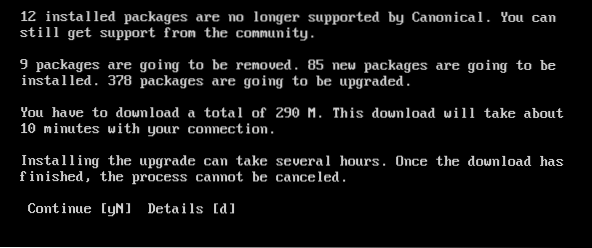
Bevor Sie die obigen Befehle ausführen, müssen Sie die Datei bearbeiten edit /etc/update-manager/release-upgrades um das Standardverhalten für den Release Upgrader anzugeben. In diesem Release-Upgrades Datei gibt es derzeit drei Methoden, um das Upgrade-Verhalten zu ändern, die erste überprüft keine Updates, die zweite Methode veranlasst das aktuelle Betriebssystem, auf die nächste sofortige Version zu aktualisieren, die dritte Methode, die LTS-Version auf die nächste sofortige LTS-Version zu aktualisieren. do-release-upgradeup leitet das Upgrade tatsächlich ein. Nach diesem Befehl werden einige Fenster angezeigt, während der gesamte Upgrade-Prozess automatisch durchgeführt wird. Es dauert normalerweise maximal ein paar Minuten, abhängig von der Geschwindigkeit der Internetverbindung, mit der der Computer verbunden ist.
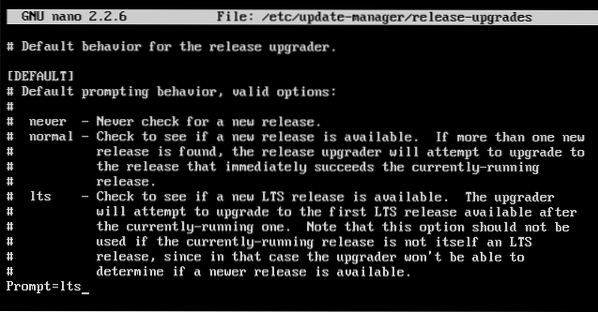
Paketliste mit apt-get update aktualisieren
Pakete sind Anwendungssoftware, die installiert wird, um verschiedene Aufgaben auf dem Computer auszuführen. Ubuntu verwendet den Befehl apt-get, um diese Pakete zu verwalten, und mit diesem Befehl können Pakete nicht nur installiert, sondern auch aktualisiert und deinstalliert werden. Die folgenden Anweisungen zeigen, wie Sie die Paketliste aktualisieren, um sie zu aktualisieren.
Wie im folgenden Befehl zu sehen ist, wurden die Paketliste und die Metadaten automatisch aus den angegebenen online-basierten Repositorys heruntergeladen. Diese Informationen werden beim Aktualisieren der Pakete verwendet, daher wird empfohlen, diesen Befehl auszuführen, bevor Sie ein Paket aktualisieren, um die neueste Version davon zu erhalten.
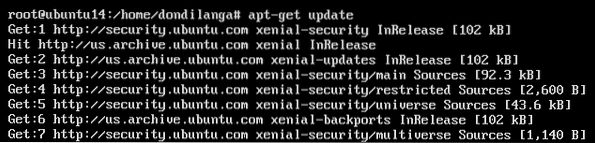
Upgrade-Pakete mit apt-get upgrade
Der Unterschied zwischen Update und Upgrade besteht in diesem Zusammenhang darin, dass Update die Informationen zu neueren Paketen aus Repositorys abruft, sodass es verwendet werden kann, um auf die neuere Version der derzeit installierten Pakete zu wechseln. Das Upgrade kann mit zwei Befehlen in Ubuntu durchgeführt werden. apt-get-Upgrade und apt-get dist-upgrade. Der Upgrade-Befehl aktualisiert die Pakete grundsätzlich auf die neuere Version, wie der Name schon sagt, ohne etwas anderes zu tun, im Gegensatz dazu behandelt dist-upgrade die Abhängigkeiten von Paketen intelligent, und daher ist es möglich, dass während der Aktualisierung der Pakete neue Pakete installiert werden, und vorhandene Pakete werden je nach auf dem System installierter Paketliste deinstalliert. Daher ist es ratsam, immer zu verwenden apt-get dist-upgrade in den meisten Fällen.
Da in diesem Beispiel unten der Befehl dist-upgrade verwendet wird, um das Upgrade durchzuführen, behandelt der Upgrader die Abhängigkeiten basierend auf der im System verfügbaren Paketliste intelligent. Wie man sieht, entfernt es 9 Pakete, verzichtet auf ein Upgrade eines Pakets und installiert auch 85 Pakete, die nicht mit der Ebene installiert wurden apt-get-Upgrade Befehl.
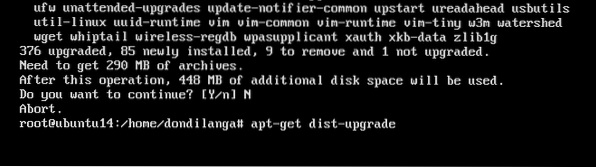
Automatisieren Sie den Upgrade-Prozess
Die Automatisierung des Upgrade-Prozesses ermöglicht es dem System, das Upgrade automatisch ohne Eingreifen des Administrators durchzuführen. Dies macht die Wartung nicht nur effizient, sondern verhindert auch, dass das System schädlicher Malware und Angriffen ausgesetzt wird.
apt-get install unbeaufsichtigt-upgrades
Ubuntu bietet standardmäßig unbeaufsichtigte Upgrades, um den Upgrade-Prozess zu automatisieren. Die Pakete werden automatisch aktualisiert, wenn die neueren Updates verfügbar sind. Sie können die bearbeiten /etc/apt/apt.conf.d/50unbeaufsichtigt-Upgrades Datei, um die Eigenschaften dieser Funktion zu konfigurieren. Standardmäßig installiert Ubuntu automatisch Sicherheits-Upgrades, aber mit einer kleinen Änderung in der Datei können auch regelmäßige Updates installiert werden. Im zweiten Screenshot wird gezeigt, wie das unbeaufsichtigte Upgrade konfiguriert ist, um E-Mails zu senden, wenn Probleme oder neue Paket-Upgrades gefunden werden.
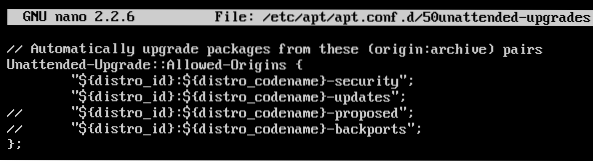

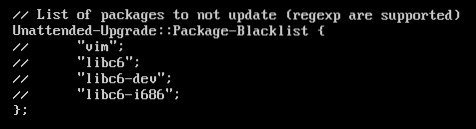
Der folgende Screenshot zeigt, wie eine unbeaufsichtigte Upgrade-E-Mail aussieht, wenn der E-Mail-Server im System richtig konfiguriert ist. Es gibt true zurück, wenn die in den obigen Dateien angegebenen Bedingungen erfüllt sind, und installiert folglich die beschriebenen Updates im System. Wenn einige Pakete aktualisiert wurden, ist die vollständige Beschreibung der Installation zusammen mit dem Namen der Pakete in der E-Mail enthalten.
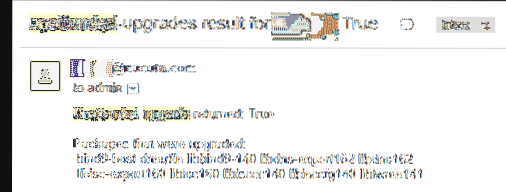
Darüber hinaus bietet Ubuntu einige weitere Einstellungen, um die Häufigkeit des Upgrade-Vorgangs festzulegen. Dies bestimmt, WANN der Upgrade-Prozess aufgerufen wird. Bearbeiten /etc/apt/apt.conf.d/10periodisch um diese Einstellungen zu ändern.
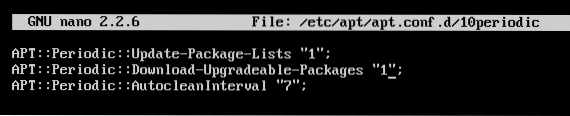
APT::periodic::update-package-lists schreibt vor, dass „apt-get update“ jedes Mal ausgeführt wird nein Anzahl Tage, hier steht 1; daher wird „apt-get update“ automatisch jeden Tag aufgerufen, APT::periodic::download-upgradable-packages schreibt vor, dass „apt-get upgrade -download-only“ in jedem nein Anzahl Tage, hier steht 1; daher wird „apt-get upgrade -download-only“ jeden Tag automatisch aufgerufen. Autoclean ist nicht notwendig, aber es hilft dem System, frei von Paketen zu sein, die nicht mehr nützlich sind.
Benachrichtigungen erhalten, wenn neue Updates verfügbar sind
Neben der Automatisierung des Upgrade-Prozesses können die Informationen über neue Pakete per automatisierter E-Mail abgerufen werden. Dieses Tutorial verwendet Apticron für diesen Zweck, der sehr effizient ist und die Verfügbarkeit neuer Pakete schneller als auf dem manuellen Weg erkennen könnte. Der größte Vorteil dieser Methode ist die Möglichkeit, neuere Upgrades zu erkennen, ohne sich sogar am Server anzumelden. Wenn gleichzeitig das unbeaufsichtigte Upgrade aktiviert ist, kann man sehen, welche Pakete tatsächlich aktualisiert wurden. Es gibt jedoch auch Nachteile für automatisierte Upgrades, z. B. die Konfiguration der neuen Pakete, wenn sie automatisiert werden, hat keine menschliche Aufsicht, daher ist es möglicherweise besser, einfach eine E-Mail-Benachrichtigung zu erhalten. Oder Sie können solche Pakete beim automatischen Upgrade in unbeaufsichtigten Upgrades auf die schwarze Liste setzen, um sicherzustellen, dass nur sichere Pakete automatisch aktualisiert werden.
apt-get installiere apticron
Sobald apticron mit dem oben angegebenen Befehl installiert ist, kann es in der Datei konfiguriert werden: /etc/apticron/apticron.conf. Anzugeben ist lediglich die E-Mail-Adresse des Empfängers, der für die Verwaltung des Servers verantwortlich ist, vermutlich des Administrators. Wenn der E-Mail-Server richtig konfiguriert ist, sollte die Apticron-E-Mail wie im folgenden Screenshot aussehen. Es enthält das Datum des Berichts, den Servernamen und die IP, welche Pakete neue Upgrades haben, zusammen mit ihren Paketnamen und ihre vollständigen Details, die hier aus Platzgründen nicht erwähnt wurden.
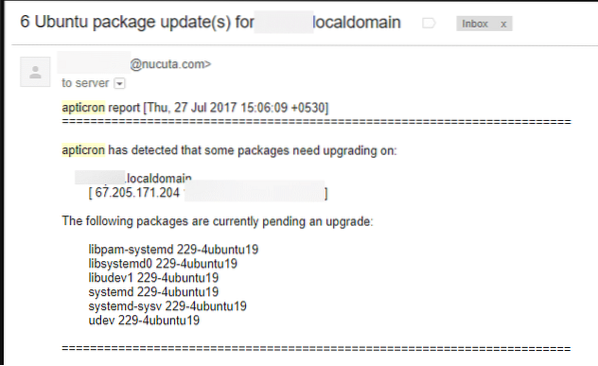
 Phenquestions
Phenquestions


